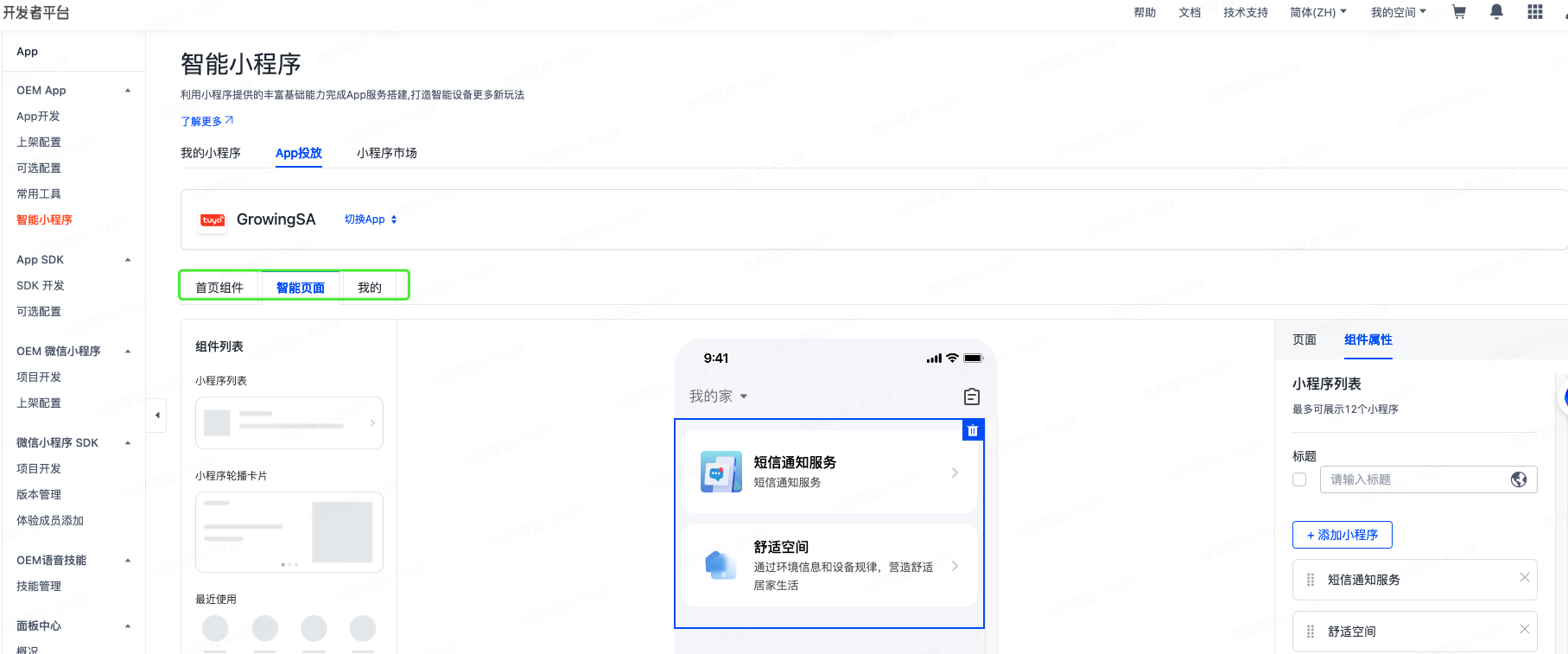智能小程序
更新时间:2025-10-15 02:26:43下载pdf
小程序提供了一套低成本的开发解决方案,帮助您快速构建具备动态更新和原生体验的应用,以满足用户的多样化需求。这将使您的 App 更具差异化,提升产品竞争力。了解更多,快速构建个性化应用。
本文将介绍如何在涂鸦平台购买、管理和投放小程序。当您购买小程序以后,您可以轻松地在 OEM App 上的各个位置进行投放和管理。
购买小程序
在您准备将小程序投放到 OEM App 之前,您首先需要购买该小程序。
操作步骤
-
登录 涂鸦开发者平台。
-
在左侧导航栏,选择 App > 智能小程序 > 小程序市场。
-
选择您需要购买的小程序,单击 前往购买,前往开通服务。
小程序应用范围不同,有的小程序需要按照 OEM App 个数单独购买。
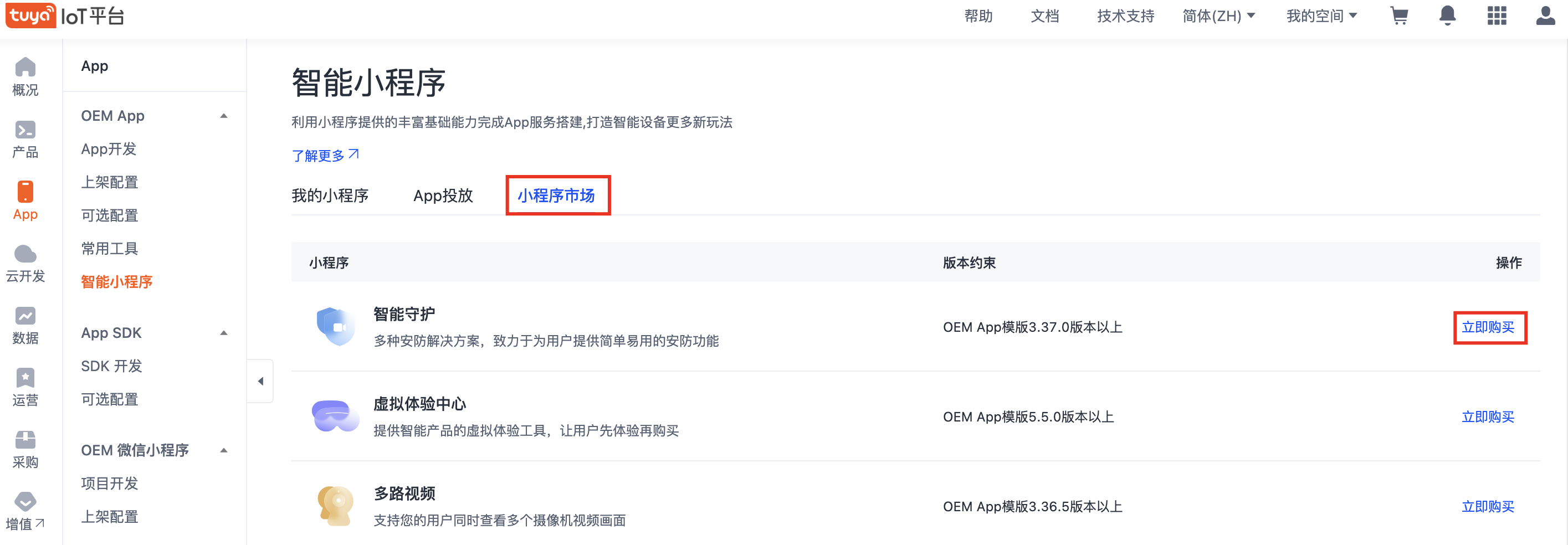
您可以直接在小程序市场里购买来自涂鸦官方提供的小程序。 同时,您也可以选择自研小程序或者联系第三方开发者进行开发,并在您的 App 上使用这些小程序。
管理小程序
除了通过 小程序市场 购买小程序,您可以向小程序开发者获取小程序,也可以自己研发小程序。无论采用哪种方式获取小程序,您都可以针对这些小程序进行管理。
操作步骤
-
登录 涂鸦开发者平台。
-
在左侧导航栏,选择 App > 智能小程序 > 我的小程序。
-
您可以提取小程序的链接,也可以通过单击 ··· > 删除小程序 来删除该小程序。
您自己研发的小程序,或者部分三方小程序暂时无法删除。
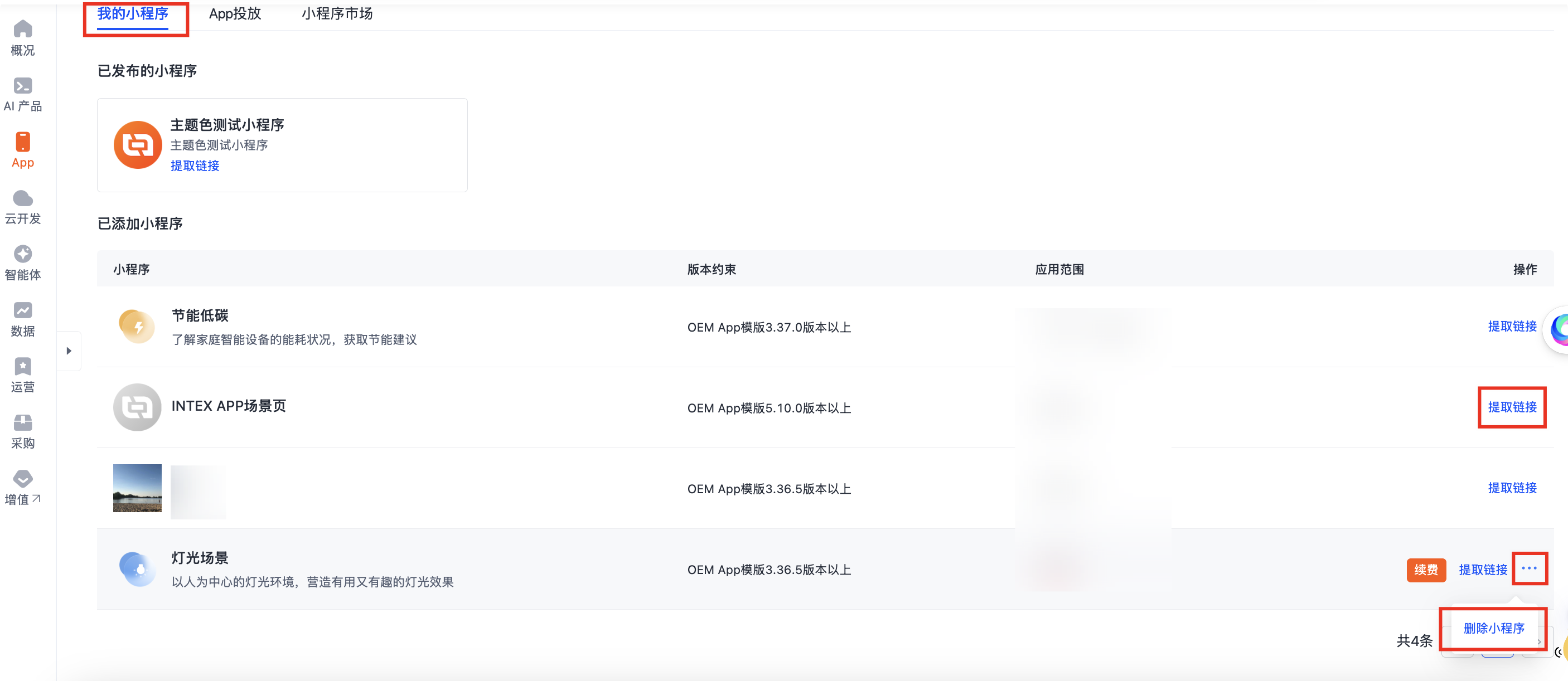
投放小程序
当您拥有这些小程序以后,您可以在 App 的不同位置进行投放管理。
操作步骤
该内容对您有帮助吗?
是意见反馈该内容对您有帮助吗?
是意见反馈